For tilgang til databaser, dokumenter og programvare (på høgskolens maskiner) utenfor høgskolens nett kan du logge på vårt eksterne skrivebord.
Installere Remote desktop / Eksternt skrivebord fra Play Store.
Søk etter Microsoft Remote Desktop. Gå inn på programmet og trykk installer.

Last ned en profil:
Dette eksempelet benytter Google Chrome som nettleser.
Gå til websiden https://rds.himolde.no
Logg inn på websiden med brukernavn og passord.
Trykk på ønsket profil for å laste ned profilen. Dersom du ikke vet hvilken du skal benytte kan du velge "Desktop 2019"
Høyreklikk på den nedlastede filen.
Klikk på "open with..."
Velg "Change default..."
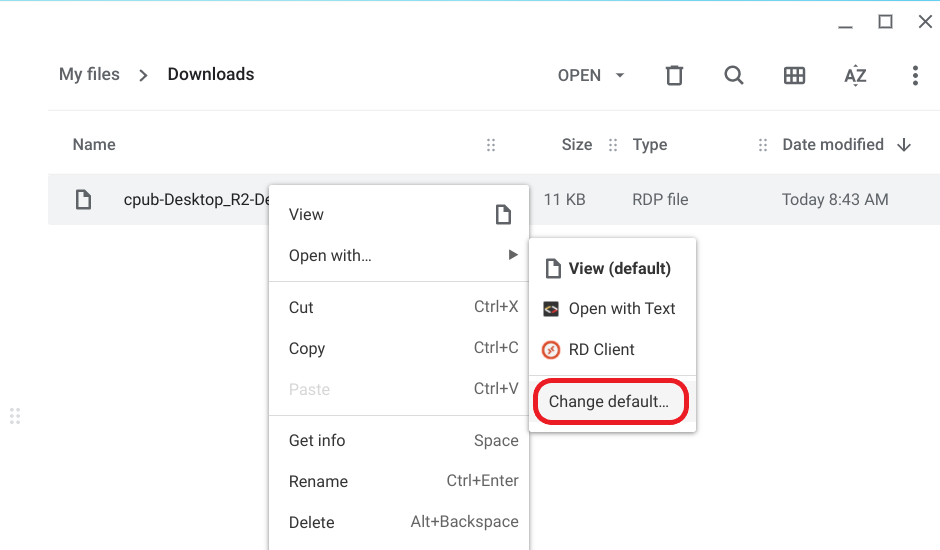
Klikk "RD Client". Dette vill angi den som standard.

Dobbeltklikk nå på den Nedlastede filen igjen.
Trykk på "Accept"
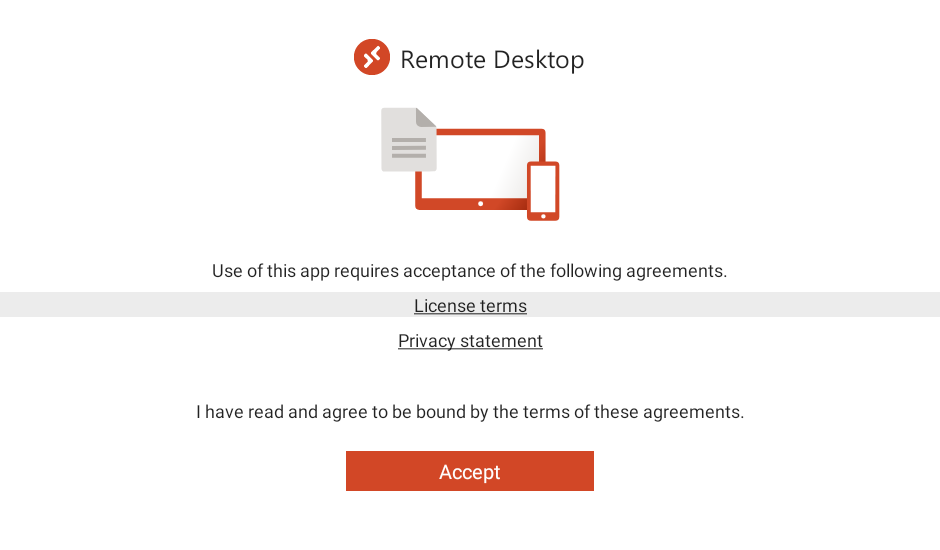
Klikk på Connect.
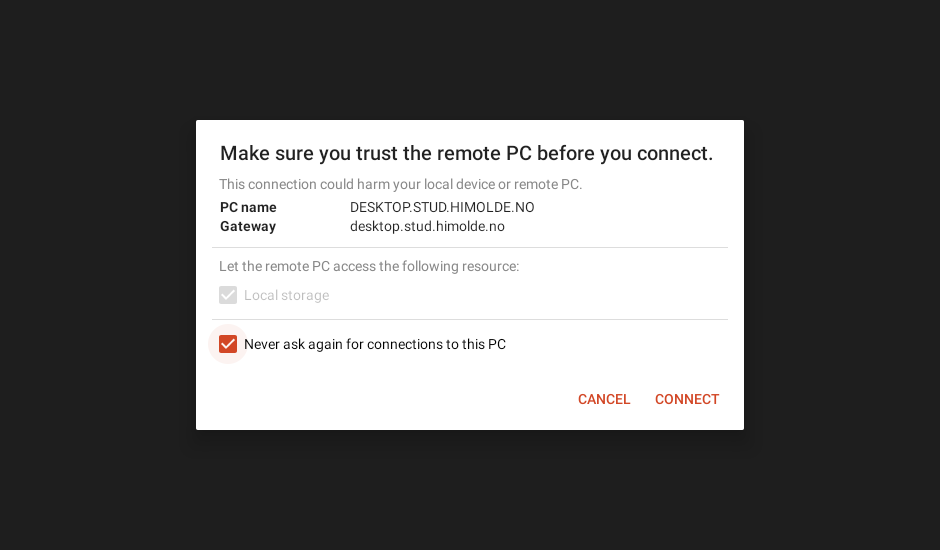
Logg deg på med "himolde\brukernavn". F.eks himolde\891430
NB: Husk å bruke Bakoverskråstrek: \
Du blir nå logget på Remote Desktop miljøet.